您現在的位置是:首頁 >要聞 > 2022-04-19 10:10:20 來源:
如何在Apple的iPhone和iPad上使用AirDrop
Apple的AirDrop是一項非常方便的功能,用于在公司的設備(包括iPhone、iPad和Mac)之間傳輸照片、視頻、文檔和其他文件。您可以輕松地將內容發送給朋友,或者使用AirDrop作為在您自己的產品之間傳輸文件的便捷方式。
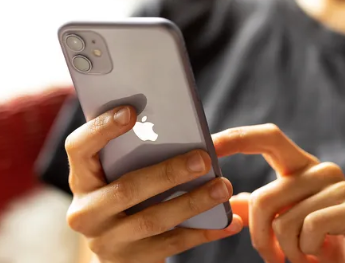
AirDrop的優點在于它的簡單性。與其嘗試使用Dropbox、GoogleDrive或其他云存儲笨拙地共享文件,不如從一臺設備立即傳輸到另一臺設備(在大多數情況下)只需幾秒鐘。
借助AirDrop,Apple在AirDrop交換中的兩臺設備之間創建點對點Wi-Fi連接。這些設備直接通信,不需要使用相同的互聯網連接。
要使用空投,您必須:
靠近您想與之分享內容的人或設備。
雙方都必須啟用Wi-Fi和藍牙-但是,您不必在同一個Wi-Fi網絡上-并且關閉個人熱點功能。
如何在您的IPHONE或IPAD上與AIRDROP共享:
當您在任何包含要通過AirDrop發送的文件的應用程序中時,點擊“共享”圖標。
點擊空投。如果您和收件人擁有iPhone11或更高版本,您可以將iPhone指向他們的方向,以便在附近的AirDrop用戶列表中優先考慮他們。
如果您使用的是舊款iPhone,您會看到范圍內的潛在AirDrop收件人列表。
已知聯系人顯示在人員行中。選擇您要與之共享文件的人。您還將在“設備”行中看到您自己的Apple小工具。如果您只是想將某些內容從一臺設備發送到另一臺設備,請選擇其中一個。附近的AirDrop用戶將顯示在“其他人”行中。
收件人將收到通知,其中包含正在共享的內容的預覽。從這里,他們可以接受或拒絕文件傳輸。(請注意,在您自己的Apple設備上發送文件時,您不會看到這一點。)
如何限制誰可以通過空投聯系到您:
有些人會因為使用AirDrop向完全陌生的人發送模因(或更不受歡迎的下流內容)而感到興奮。值得慶幸的是,Apple為您提供了一些不同的選項來限制您使用該功能的難易程度。
可以從控制中心輕松訪問AirDrop設置。
在iOS或iPadOS上,打開控制中心并長按Wi-Fi圖標。
在下一個菜單中,選擇AirDrop。
從這里,您可以選擇完全禁用AirDrop,將其限制為已知聯系人,或向附近的所有人開放。如果您選擇“僅限聯系人”,您必須將收件人的AppleID電子郵件地址或電話號碼分配給他們的聯系信息,以便他們出現在AirDrop中。



















